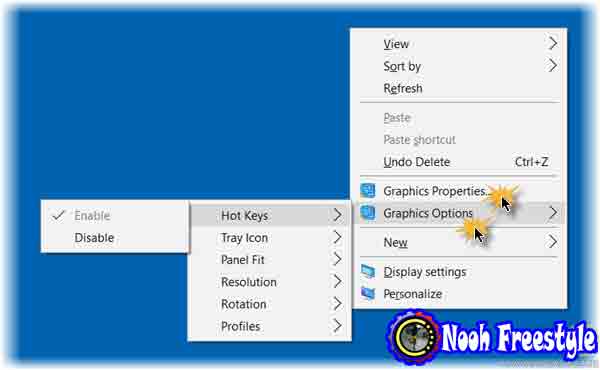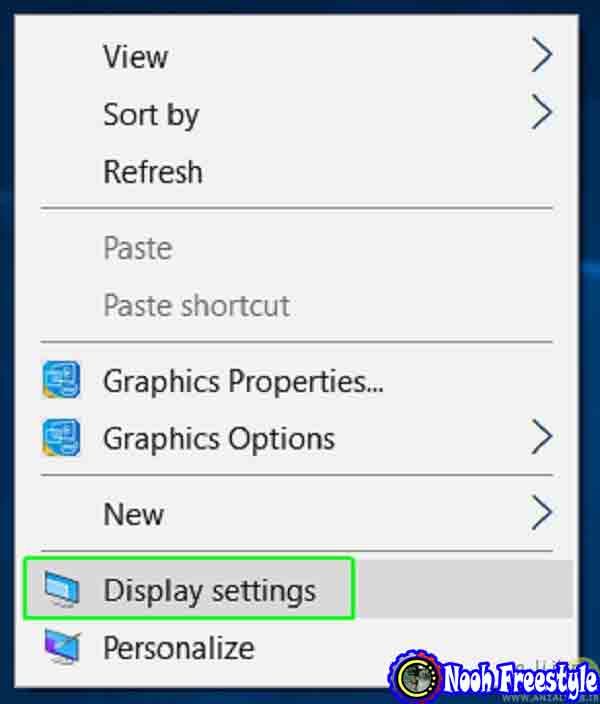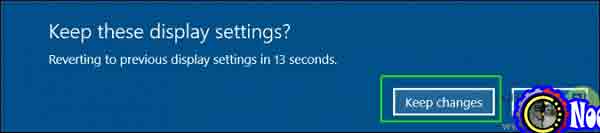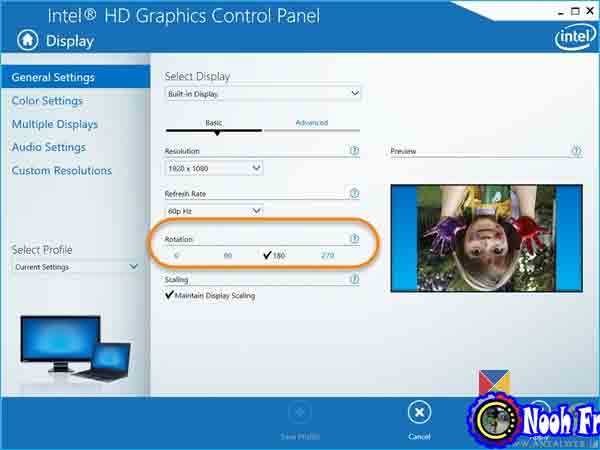ربما حدث لك أن شاشة الكمبيوتر مقلوبة رأسًا على عقب. حتى من خلال إدارة رأسك أو قلب الشاشة ، لا يمكنك قراءة النصوص بشكل صحيح. هناك حلول سريعة لإصلاح مشكلة شاشة الكمبيوتر المحمول وشاشة الكمبيوتر المقلوبة ، والتي سنعلمك إياها اليوم على Nooh Freestyle ، وجميعها تعمل بشكل صحيح في أنظمة التشغيل Windows 10 و 8 و 8.1 و 7.
كيفية حل مشكلة تدوير وعكس شاشة سطح مكتب Windows
كيفية إصلاح شاشة Windows مقلوبة رأسًا على عقب
ما سبب دوران شاشة سطح المكتب في Windows؟ هل شاشة جهاز الكمبيوتر الخاص بي مقلوبة؟ يعد سبب دوران شاشة سطح المكتب أحد المشاكل الرئيسية والأسئلة الشائعة لمستخدمي الكمبيوتر والكمبيوتر المحمول. تحدث هذه المشكلة عندما تكون إعدادات Windows المتعلقة بالشاشة غير صحيحة. في هذا الوضع ، عندما تقوم بتحريك الماوس إلى أعلى الشاشة ، فإنه يتحرك في الاتجاه المعاكس ، ويتغير هذا الوضع في جميع اتجاهات الماوس ولوحة المفاتيح. سابقًا على Nooh Freestyle ، علمنا 14 طريقة لحل مشكلة شاشة سوداء مع عدم عرض أي شيء عليها أثناء بدء التشغيل أو أثناء استخدام النظام ، اليوم في Nooh Freestyle ، سنعرض لك ثلاث طرق لحل مشكلة عكس الشاشة شاشة في Windows 10 و 8 و 7. يعلمك
الطريقة الأولى: إصلاح مشكلة قلب الشاشة بمفاتيح الاختصار
تم إجراء هذه الطريقة على كمبيوتر محمول من نوع dell يعمل بنظام التشغيل Windows 10 و 64 بت ، ولكن قد تختلف قليلاً في أنظمة التشغيل وأجهزة الكمبيوتر المحمولة المختلفة ، ولكن بشكل عام ، فإن الطريقة هي نفسها في كل منها.
انقر بزر الماوس الأيمن على سطح المكتب وانتقل إلى Graphic Option> Hot Keys. تأكد من تحديد الخيار Enable.
يمكنك إعادة شاشة الشاشة إلى الوضع الأفقي بالضغط على مفتاحي CTRL + ALT ومفتاح السهم لأعلى. يمكنك تغيير شاشة الشاشة إلى الوضع الأفقي أو العمودي بالضغط على مفاتيح CTRL + ALT ومفاتيح الأسهم لليسار أو لليمين أو للأسفل.
إذا تعاني من عدم ضبط حجم الشاشة مع الكمبيوتر ، نقترح عليك قراءة المنشور 11 طريقة لإصلاح مشكلة عدم ضبط حجم شاشة سطح المكتب مع منيتور Monitor في ويندوز .
الطريقة الثانية: حل مشكلة انعكاس شاشة الكمبيوتر المحمول في أنظمة التشغيل Windows 10 و 8.1 و 7
إذا لم تعمل مفاتيح الاختصار الموضحة أعلاه لسبب ما ، فجرّب هذه الطريقة.
انقر بزر الماوس الأيمن على سطح المكتب وحدد Display settings.
اختر orientation من قائمة Landscape.
انقر فوق OK او Apply.
انقر فوق Keep Changes.
إذا كنت تستخدم Windows 7 أو 8 ، فبدلاً من المسار أعلاه ، اتبع المسار Control Panel > Display > Screen Resolution > Advanced settings > Graphic Properties.
الآن حدد علامة التبويب Graphics Control Panel. في قسم التدوير ، حدد Rotation إلى Rotate to 0 degrees وانقر على Apply واخرج.
إذا رأيت شاشة زرقاء عند بدء تشغيل Windows ، فنحن نقترح عليك قراءة المنشور 15 طريقة لإصلاح شاشة Windows 10 الزرقاء لمشكلة الموت .
الطريقة الثالثة: حل دوران شاشة سطح المكتب في ويندوز 7 و 8 و 10
إذا كنت تستخدم بطاقة رسومات Intel ، فجرب الطريقة التالية. انقر بزر الماوس الأيمن فوق سطح المكتب وحدد Graphic Properties.
على الجانب الأيسر ، حدد فئة General Settings. في قسم Rotation الذي تراه في الشكل ، تأكد من تحديد 0 وانقر فوق Apply.
أخيرًا ، إذا كنت تريد فحص كرت شاشة جهازك ، فإننا نقترح عليك قراءة المنشور 9 طرق لاختبار بطاقات الرسوم (كروت الشاشة) الكمبيوتر وبرامج اختباره.
تعليقاتكم واقتراحاتكم؟
في برنامج Nooh Freestyle التعليمي اليوم ، علمنا كيفية حل مشكلة تدوير شاشة سطح المكتب في Windows 7 و 8 و 10. إذا كنت تعرف طريقة غير موجودة في القائمة أعلاه ، أو إذا كان لديك رأي أو اقتراح ، فشاركها معنا في قسم التعليقات في هذا المنشور.